Manchmal benötigen Sie die IP-Adresse oder WPS-PIN Ihres Druckers, um ihn einzurichten und zu verwalten. Diese Informationen können bei Wi-Fi-Verbindungen hilfreich sein. Unabhängig davon, ob Sie einen HP-, Epson-, Canon- oder Brother-Drucker haben, zeigen wir Ihnen, wie Sie die IP-Adresse und die WPS-PIN finden, damit Sie alle Probleme mit dem drahtlosen Netzwerk lösen können.
Inhalt
- So finden Sie die IP-Adresse Ihres Druckers unter Windows
- So finden Sie die IP-Adresse Ihres Druckers auf einem Mac
- Finden Sie die IP-Adresse Ihres Druckers in der mobilen App
- Suchen Sie die IP-Adresse auf dem Display Ihres Druckers
- So finden Sie die WPS-PIN Ihres Druckers
- Fehlerbehebung
- WPS-Gefahren
Diese Informationen können tief in den Menüeinstellungen verborgen sein, selbst wenn Sie kaufen die besten Drucker.
Empfohlene Videos
Mäßig
10 Minuten
Eine IP-Adresse ist eine Gruppe aus vier durch Punkte getrennten Zahlen, die den drahtlosen Zugriff auf die Einstellungen und Informationen Ihres Druckers über einen Webbrowser ermöglicht. Eine WPS-PIN (Wi-Fi Protected Setup) ist eine achtstellige Nummer, mit der Sie Ihren Drucker ohne Passwort mit dem Wi-Fi-Netzwerk verbinden können.
Es gibt mehr als eine Möglichkeit, die Netzwerkdetails Ihres Druckers zu ermitteln, und die Methoden variieren selbst bei Druckern desselben Herstellers. Wir zeigen Ihnen, wo Sie am besten nachsehen können und worauf Sie achten müssen, um die benötigten Informationen zu finden.
So finden Sie die IP-Adresse Ihres Druckers unter Windows
Es ist einfach, die IP-Adresse Ihres Druckers auf einem Windows-PC zu ermitteln, wenn Sie wissen, wo Sie suchen müssen. Die Informationen sind tief in den Einstellungen vergraben.
Schritt 1: Drücken Sie die Taste Windows-I Tastenkombination zum Öffnen Einstellungen. Wähle aus Bluetooth und Geräte Tab, dann Drucker und Scanner.

Schritt 2: Wählen Geräteinformation im Mehr Informationen Abschnitt, um Details zu diesem Drucker anzuzeigen. Schauen Sie sich den anklickbaren Link mit der Bezeichnung an Website. Wenn Sie etwas sehen, das wie eine IP-Nummer aussieht, notieren Sie sich diese Zahlengruppe. Beispielsweise ist „192.168.2.175“ eine IP-Adresse. Es ist üblich, dass die IP-Adresse eines Druckers mit „192.168.2“ beginnt, aber manchmal ist es anders.
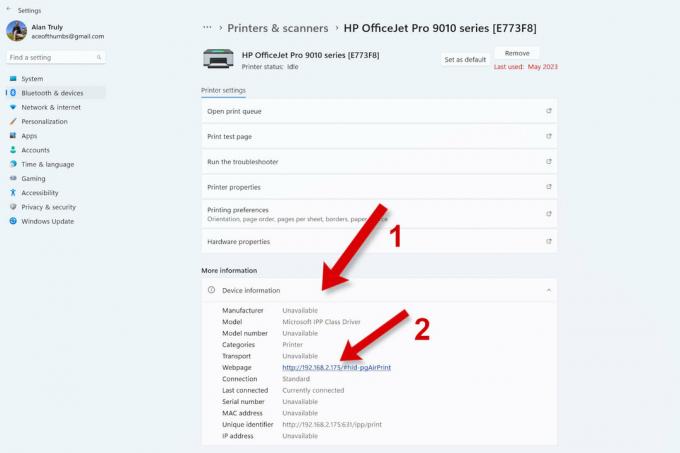
Verwandt
- Wie intelligente Glühbirnen Ihr Passwort stehlen könnten
- So beheben Sie langsame Upload-Geschwindigkeiten
- So erkennen Sie, ob jemand Ihr WLAN stiehlt – und was Sie dagegen tun können
Schritt 3: Wenn die Website Wenn das Gerät anders aussieht, klicken Sie auf den Link, um die Serverseite des Druckers in einem Webbrowser zu öffnen. Suchen Sie die IP-Adresse Ihres Druckers im Abschnitt „Netzwerk“ der Druckereinstellungen. Möglicherweise müssen Sie sich zuerst anmelden und ein wenig herumstöbern, um den richtigen Unterabschnitt zu finden.
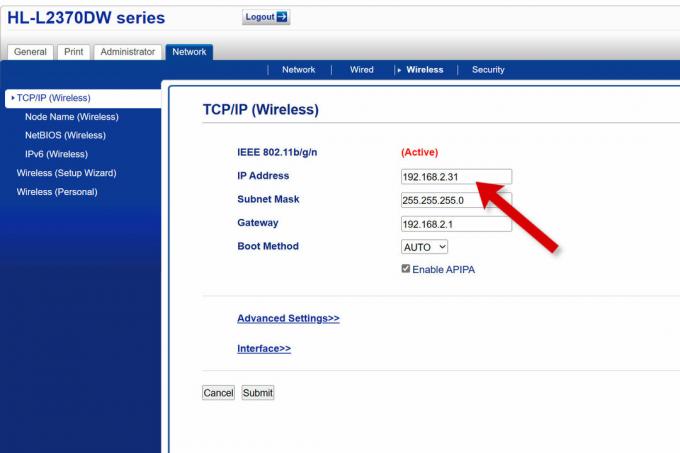
So finden Sie die IP-Adresse Ihres Druckers auf einem Mac
Auf einem Mac finden Sie Druckerdetails in den Systemeinstellungen.
Schritt 1: Öffnen Sie das Apple-Menü und wählen Sie aus Systemeinstellungen, scrollen Sie dann nach unten und wählen Sie Drucker und Scanner aus der Seitenleiste.

Schritt 2: Wählen Sie den gewünschten Drucker aus der Liste aus und wählen Sie dann Optionen und Zubehör um weitere Details zu sehen.
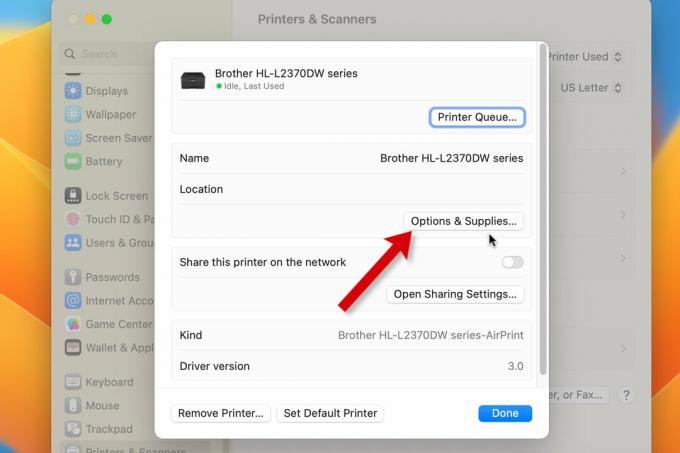
Schritt 3: Wenn Sie die Ihres Druckers nicht sehen IP Adresse, wählen Drucker-Webseite anzeigen.
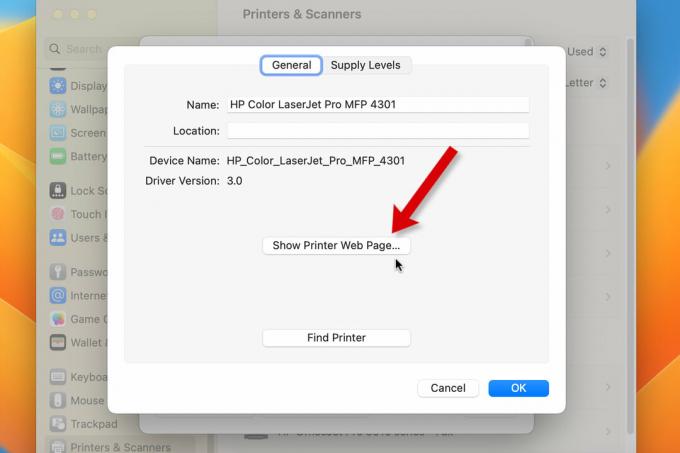
Schritt 4: In Safari wird ein neuer Tab geöffnet und Sie können den Webserver Ihres Druckers durchsuchen, um ihn zu finden Netzwerk und das IP Adresse.
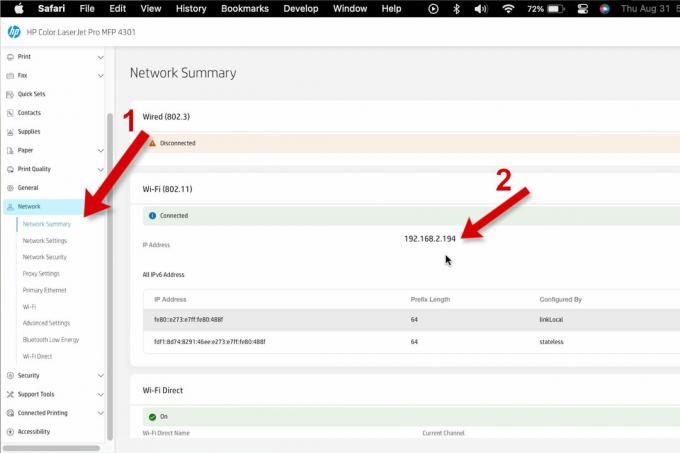
Finden Sie die IP-Adresse Ihres Druckers in der mobilen App
Die meisten Druckerhersteller stellen Druckerdetails in der mobilen App bereit.
Schritt 1: Öffnen Sie die App, tippen Sie auf den gewünschten Drucker und wählen Sie ihn aus Druckerinformationen oder Netzwerk oder durchsuchen Sie angeschlossene Drucker, um weitere Daten anzuzeigen.

Schritt 2: Durchsuchen Sie diese Informationen und suchen Sie nach der IP-Adresse Ihres Druckers. Es könnte beschriftet sein IP Adresse oder Sie sehen möglicherweise eine Gruppe von vier Zahlen wie „192.168.2.194“, die Sie aufschreiben müssen.

Suchen Sie die IP-Adresse auf dem Display Ihres Druckers
Sie finden die IP-Adresse in den Netzwerkeinstellungen im Menüsystem Ihres Druckers. Manchmal ist die Navigation auf einem kleinen Bildschirm umständlich, aber Sie können diese Daten mit Geduld und Entschlossenheit finden.
Schritt 1: Blättern Sie durch die Optionen im Menüsystem Ihres Druckers. Suchen Sie nach Optionen wie Netzwerk, Konnektivität, Kabellos, Internetdienste, W-lan, oder WLAN Abschnitt.

Schritt 2: Irgendwo in diesen Einstellungen finden Sie eine TCP/IP Abschnitt oder eine Gruppe von vier beschrifteten Zahlen IP oder IP Adresse. Beispielsweise ist „192.168.2.194“ eine IP-Adresse.
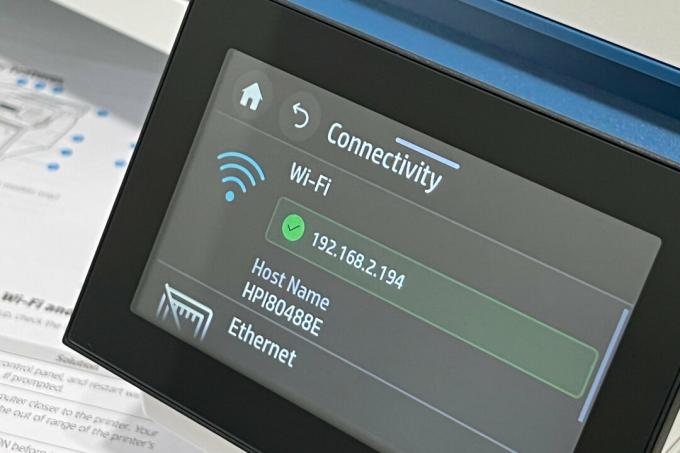
So finden Sie die WPS-PIN Ihres Druckers
Die WPS-PIN zum Verbinden Ihres Druckers befindet sich normalerweise im selben Einstellungsbereich wie die IP-Adresse. Informationen zum Auffinden der IP-Adresse auf dem Display Ihres Druckers finden Sie im Abschnitt oben. Die gleichen Tipps helfen Ihnen, die WPS-PIN zu finden.

Fehlerbehebung
Wenn Sie die IP-Adresse oder WPS-PIN Ihres Druckers nicht finden können, überprüfen Sie noch einmal, ob Sie über einen WLAN-Drucker verfügen. Sie können im Handbuch nachsehen oder im Internet anhand der Modellnummer suchen. Einige Drucker erfordern eine direkte Ethernet- oder USB-Kabelverbindung zu einem Computer oder Router.
Auch wenn Ihr Drucker über eine Wi-Fi-Konnektivität verfügt, unterstützt er WPS möglicherweise nicht. Einige Drucker verfügen über eine WPS-Taste. Schauen Sie im Handbuch nach oder versuchen Sie eine Internetsuche, um die spezifischen WLAN-Funktionen Ihres Druckers herauszufinden.
Unser Anleitung zur Fehlerbehebung beim Drucker könnte Ihnen helfen, das Problem zu lösen.
WPS-Gefahren
Im Gegensatz zum Namen Wi-Fi Protected Setup (WPS) ist weniger sicher als das standardmäßige passwortgeschützte WLAN. Eine achtstellige PIN ist für Hacker viel einfacher zu knacken als WLAN-Passwörter, die länger sein können und Buchstaben, Zahlen und Symbole enthalten.
Wenn Sie die Möglichkeit haben, eine Verbindung über WLAN herzustellen, verwenden Sie diese anstelle von WPS. Sicherheitsexperten empfehlen, WPS auf Ihrem Router zu deaktivieren, wenn Sie es nicht benötigen.
Mit Ihrer IP-Adresse können Sie in einem Webbrowser auf Druckereinstellungen zugreifen, den Tinten- oder Tonerstand überprüfen und die Firmware aktualisieren.
WPS hat weniger Wert und ist so etwas wie ein Relikt der älteren Wi-Fi-Technologie. Es kann praktischer sein als Passwörter, wenn Ihr Drucker über eine WPS-Taste verfügt, um die Verbindung zu vereinfachen. Allerdings ist die Verwendung eines Telefons und der mobilen App des Druckers in der Regel noch einfacher. WPS-PINs sind nicht sicher und Sie sollten diese Verbindungsmethode nach Möglichkeit vermeiden.
Wenn Sie nach dem Lesen dieses Handbuchs immer noch Probleme haben, die benötigten Netzwerkinformationen zu finden, wenden Sie sich an den Hersteller Ihres Druckers.
Empfehlungen der Redaktion
- So finden Sie ein WLAN-Passwort auf dem Mac
- WLAN funktioniert nicht? So beheben Sie die häufigsten Probleme
- So erweitern Sie Ihre WLAN-Reichweite mit einem anderen Router
- So ändern Sie das WLAN-Passwort Ihres Routers
- Was ist Wi-Fi 6?
Werten Sie Ihren Lebensstil aufDigital Trends hilft Lesern mit den neuesten Nachrichten, unterhaltsamen Produktrezensionen, aufschlussreichen Leitartikeln und einzigartigen Einblicken, den Überblick über die schnelllebige Welt der Technik zu behalten.




